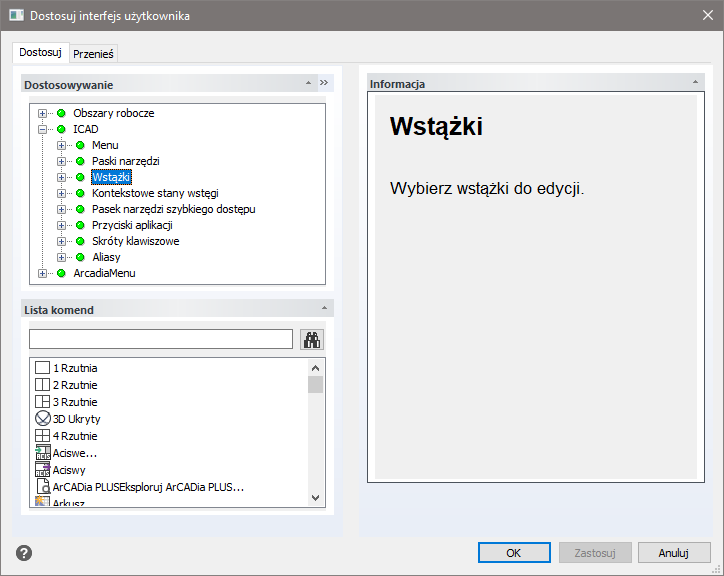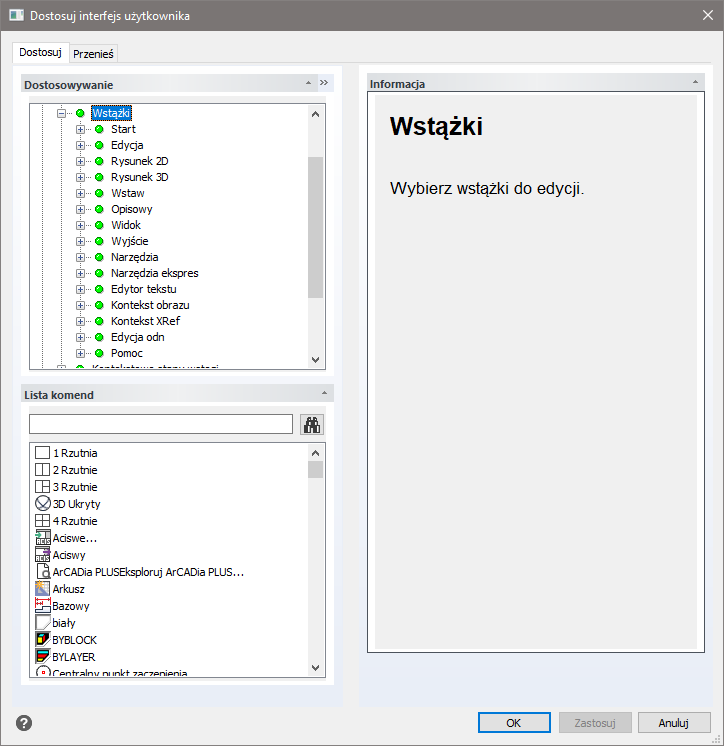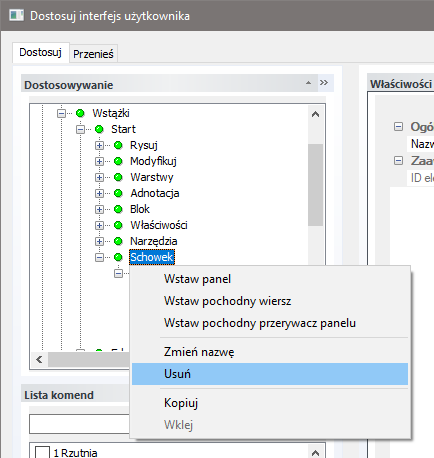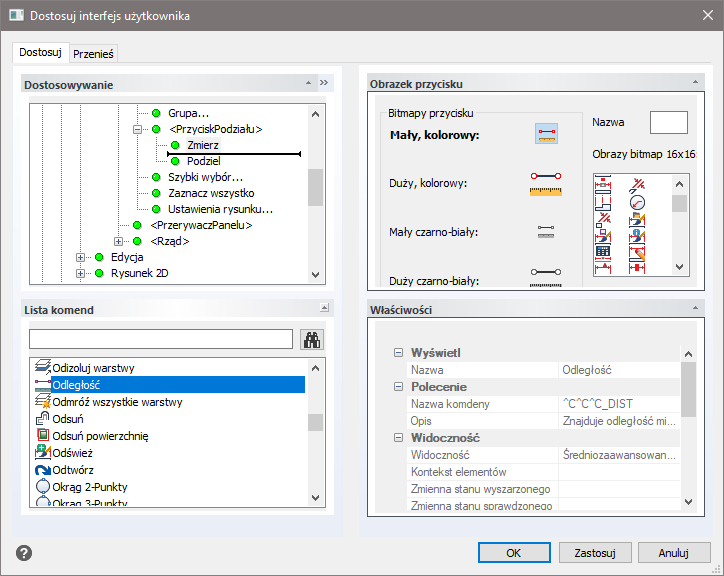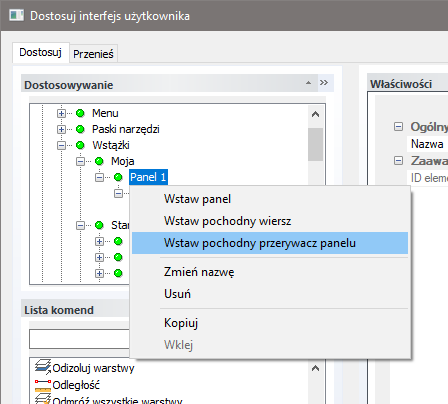Adaptuj… – ArCADia 11.0-część 1
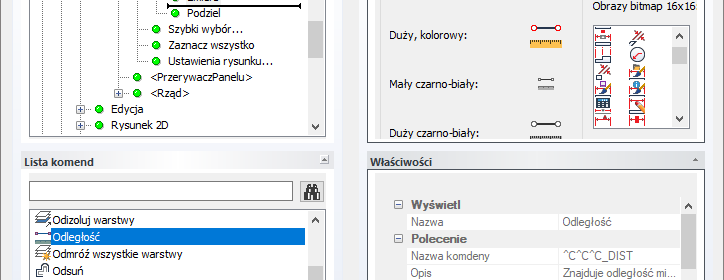
Okno Adaptuj wygląda w ArCADia 11.0 zupełnie inaczej i na pierwszy rzut oka nie wiadomo jak można w nim cokolwiek zmienić. Po chwili jednak okaże się ono bardzo intuicyjne.
Zaczniemy od zakładki Dostosuj. Z niej wybieramy co chcemy modyfikować i rozwijamy daną gałąź. Zacznijmy od wstążek.
Wybieramy wstążkę, którą chcemy zmodyfikować i także ją rozwijamy. Następnie, jeśli jakaś część ikon nam nie paskuje, to ją zaznaczamy i kasujemy (klikając prawym klawiszem myszy i wybierając odpowiednią opcje).
Jak widać powyżej w menu kontekstowym, czyli na liście widać dodatkowe opcje pozwalające na dostawienie panelu lub konkretnej opcji.
Jeśli chcemy dodać opcję, to zaczynamy od pokazania miejsca, w którym ma się ona znaleźć, czyli tak rozwijamy listę, żeby mieć dostęp do opcji między którymi znajdzie się nowa ikona.
Z Listy komend wybieramy opcję, którą chcemy wprowadzić na wstążkę i trzymając wciśnięty lewy klawisz myszy przesuwamy tą opcje na wyznaczone miejsce (tam puszczamy trzymany klawisz). Proszę przy tym pamiętać, że po zaznaczeniu opcji należy chwilę poczekać, aby na prawej stronie okna pojawiły się wszystkie informacje o danym poleceniu. Dopiero wówczas opcje można dołożyć do wstążki lub paska narzędzi.
Tak postępujemy z kolejnymi opcjami. Jeśli chcemy dodać własną wstążkę, to klikamy na wstążkę, przed która chcemy dostawić własną i z listy udostępnionej przez kliknięcie prawym klawiszem wybieramy Wstaw kartę. Po podaniu nazwy, klikamy prawym klawiszem i z listy wybieramy Wstaw pochodny panel. Po podaniu jego nazwy klikamy na nim prawym klawiszem myszy i z listy wybieramy Wstaw pochodny wiersz. Po tej operacji możemy dodawać z Listy komend własne opcje. Jeśli chcielibyśmy je przedzielić pionową linią dla oddzielenia to po kliknięciu prawym klawiszem myszy z listy wybieramy Wstaw pochodny przerywacz panelu.
Opcje z listy menu kontekstowego pomogą przy wstawianiu np. ikony rozwijalnej.
Na zakończenie modyfikacji, PRZED opuszczeniem okna musimy pamiętać o kliknięciu na Zastosuj, które znajduje się po prawej stronie, na dole okna. Jeśli tego nie zrobimy, zmiany nie zostaną wprowadzone.
Analogicznie postępujemy przy modyfikacji pasków narzędzi, czy menu kontekstowego, czyli listy, która pokazuje się po kliknięciu prawym klawiszem myszy.